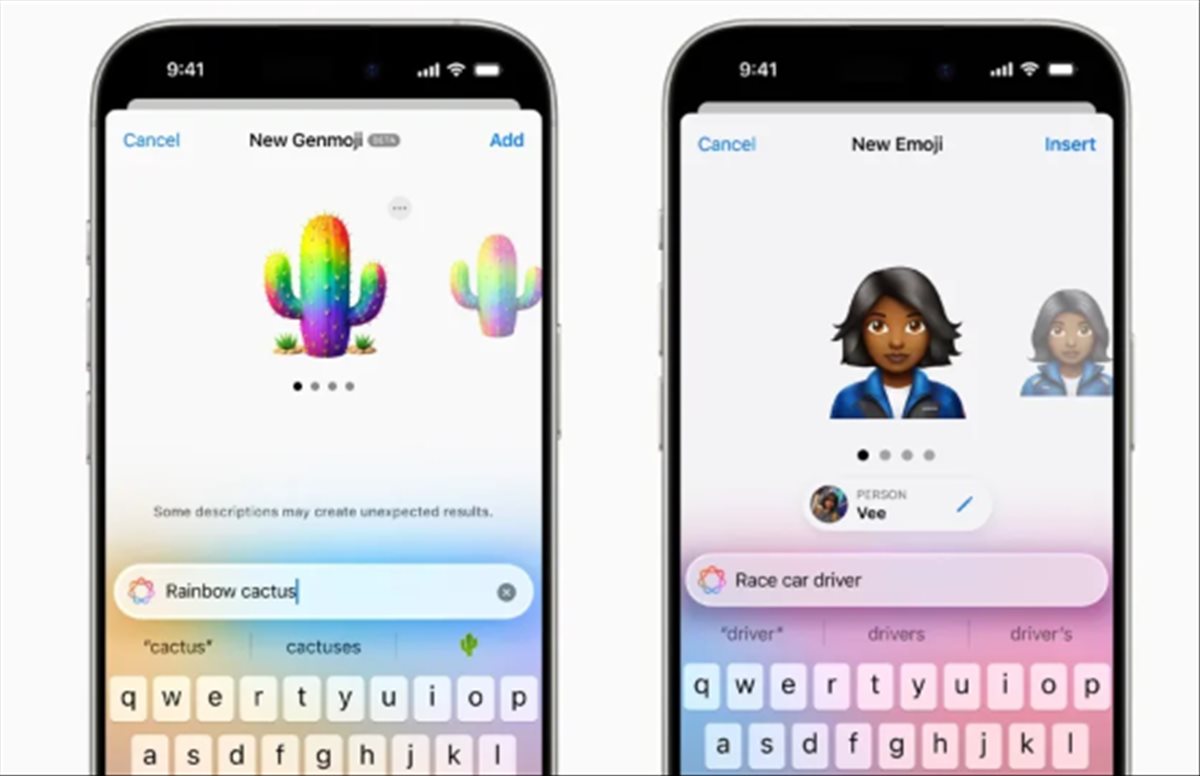Con la llegada de iOS 18.2 y iPadOS 18.2, Apple ha introducido una función que promete revolucionar la forma en que nos comunicamos: Genmoji. Esta innovadora herramienta, presentada originalmente en el WWDC 2024, permite a los usuarios crear emojis personalizados gracias a la inteligencia artificial de Apple. Imagina describir un emoji de un «vaquero triste» o un «pulpo DJ» y verlo cobrar vida en tu pantalla. Desde WWWhat’s New, creemos que esta función no solo amplía las posibilidades de expresión digital, sino que también añade un toque de creatividad a nuestras conversaciones.
¿Qué es Genmoji?
Genmoji es una función que permite crear emojis completamente personalizados a partir de descripciones textuales o fotos. Ya no estás limitado al catálogo tradicional de emojis; ahora puedes generar un emoji que refleje exactamente lo que estás pensando o incluso uno inspirado en tus amigos y familiares. Estos emojis generados por IA pueden usarse en aplicaciones compatibles de Apple, como Mensajes, como parte de una conversación, un sticker independiente o incluso como reacciones Tapback.
Una vez creados, los Genmoji se almacenan directamente en tu teclado, listos para usarse en cualquier momento. Apple ha diseñado esta herramienta para que sea intuitiva y accesible, haciendo que la creación de emojis sea tan fácil como enviar un mensaje.
¿Cómo crear un Genmoji?
Antes de comenzar, asegúrate de que tu dispositivo sea compatible con iOS 18.2 o iPadOS 18.2. Entre los dispositivos compatibles se incluyen:
- iPhone 16 y modelos posteriores.
- iPhone 15 Pro y iPhone 15 Pro Max.
- iPads con chip M1 o versiones posteriores.
- iPad mini con chip A17 Pro.
Por ahora, esta función está disponible exclusivamente para iPhone y iPad, aunque Apple ha confirmado que llegará a Mac en el futuro.
Pasos para crear tu Genmoji:
- Accede al teclado de emojis:
- Abre una conversación en la aplicación Mensajes.
- Toca el campo de texto para que aparezca el teclado.
- Pulsa el ícono de la carita sonriente o el globo terráqueo, dependiendo de tu configuración.
- Abre la herramienta de Genmoji:
- Busca el ícono de una carita multicolor con un signo más («+») en la parte superior derecha del teclado.
- Al tocarlo, aparecerá una barra de texto donde podrás describir el emoji que deseas crear.
- Describe tu emoji:
- Ingresa una descripción detallada, como «un pulpo DJ» o «un gato feliz con gafas de sol».
- Toca “Hecho” para que la IA de Apple genere tu Genmoji.
- Personaliza aún más (opcional):
- Si quieres crear un emoji de una persona específica, asegúrate de haberla etiquetado previamente en tu aplicación Fotos.
- Luego, selecciona la opción “Elegir una persona” que aparecerá sobre la barra de texto. Apple te mostrará las opciones basadas en las fotos disponibles.
- Guarda y usa tu Genmoji:
- Una vez creado, el Genmoji se guardará en tu teclado. Puedes encontrarlo deslizando hacia la derecha entre las opciones de emojis o tocando el ícono de stickers.
- También puedes usarlo como Tapback presionando un mensaje, eligiendo el ícono de la carita con el signo «+» y buscando tu Genmoji.
Si los resultados no son lo que esperabas, puedes ajustar tu descripción para perfeccionar el resultado. La herramienta permite experimentar hasta encontrar el diseño perfecto.
¿Cómo eliminar un Genmoji?
Si en algún momento decides que un Genmoji ya no es de tu agrado, eliminarlo es igual de sencillo que crearlo:
- Vuelve al teclado de emojis.
- Encuentra el Genmoji que deseas eliminar deslizando entre las opciones o tocando el ícono de stickers.
- Mantén presionado el Genmoji hasta que aparezca la opción “Eliminar”.
- Toca “Eliminar” y el Genmoji desaparecerá de tu teclado.
Genmoji es un paso interesante hacia una comunicación más personalizada y creativa. Si bien los emojis ya son una parte esencial de cómo expresamos emociones y conceptos, la posibilidad de crear diseños únicos a partir de nuestras propias ideas o experiencias añade un nivel de profundidad que antes no existía.